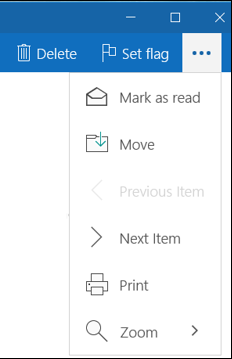注意: 本文已完成其工作,随后将不再使用。 为防止出现“找不到页面”问题,我们将删除已知无效的链接。 如果创建了指向此页面的链接,请删除这些链接,以便与我们一起为用户提供通畅的 Web 连接。
Windows 10 的 Outlook 邮件 使您能够只需轻扫或单击即可让收件箱保持井然有序。 您可以选择任何可用的邮件设置来用作快速操作。
从邮件列表中使用默认快速操作
-
使用鼠标: 将鼠标指针移到邮件上,然后单击要应用的快速操作图标。
-
在触摸屏上: 在邮件上向左或向右轻扫手指,以应用你需要的快速操作。
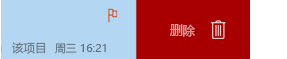

自定义快速操作
你可以使用默认快速操作,或自定义这些操作,以便只需轻扫或鼠标单击别处即可实现最常用的操作。 选择以下任何操作:“设置标记/清除标记”、“标记为已读/未读”、“存档”、“删除”、“移动”。
-
转到“设置”>“选项”>“快速操作”。
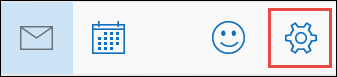
-
选取要与轻扫/鼠标悬停关联的操作。
-
要保存更改,只需关闭“选项”页面。
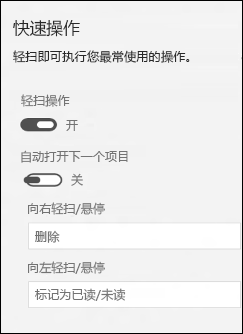
对邮件执行的其他操作
您可以在打开邮件之后对它应用上面的任何操作。 从命令栏中选择所需的操作。